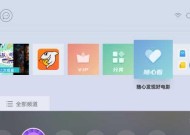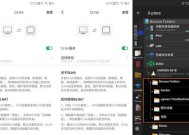设置铃声后如何保存?
- 数码常识
- 2025-05-22
- 2
- 更新:2025-05-09 17:32:23
随着智能手机和移动设备的普及,个性化设置变得愈发重要,其中手机铃声的设置就成为了用户展现个性的重要手段。本文将为你详细解释设置手机铃声后如何保存的步骤,无论是Android还是iOS系统,都涵盖在内,确保你能够轻松学会,并且享受个性化铃声带来的便利。
一、了解铃声设置的重要性
了解为何要设置铃声以及设置后为何需要保存。铃声是手机在接收到来电、信息或是特定应用通知时发出的声音。对于大多数用户来说,个性化铃声不仅可以提醒自己有新的消息或来电,而且还能彰显个人品味。一旦设置完成后,确保保存是为了避免手机重启或更新设置后铃声丢失。
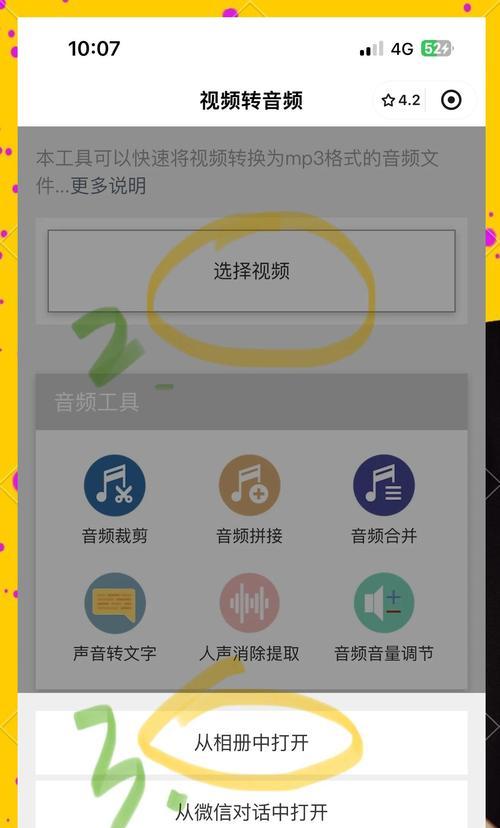
二、为Android用户设置铃声并保存
1.选择铃声文件
在Android设备上设置铃声,首先需要找到你想要设置的音频文件。通常铃声的文件格式为mp3或wav。确定文件后,把它保存在你的手机存储或SD卡上。
2.设置铃声
打开你的Android设备“设置”菜单。
寻找“声音和振动”或者“声音”选项。
点击“来电铃声”或“默认铃声”,然后从列表中选择你已保存的音频文件。
3.保存设置
一旦选择完毕,大部分Android设备会自动保存你的铃声设置。确保在设置过程中没有退出或关闭设置菜单,以防止更改被取消。

三、为iOS用户设置铃声并保存
1.准备电脑上的iTunes
对于iOS用户来说,设置铃声的过程相对复杂一些,因为iOS系统出于版权考虑不允许直接从手机设置。
你需要在电脑上安装最新版本的iTunes。
打开iTunes,确保你的iPhone已经通过数据线连接到电脑。
2.制作或下载铃声文件
在iTunes中,你可以选择“音乐”然后找到你想要用作铃声的歌曲。
在开始时间和结束时间内选择你希望的30秒片段。
应用更改后,在“音乐”列表中右键点击你刚才编辑的歌曲,选择“创建AAC版本”。
生成的文件将会保存在你的电脑上,右键点击这个文件,选择“在Windows资源管理器中显示”。
3.将铃声文件导入iPhone
将生成的m4r文件复制或剪切到iTunes的“铃声”文件夹中。
再次打开iTunes,点击你的iPhone图标。
选择“铃声”,确保“同步铃声”被勾选。
在弹出的菜单中选择你刚才导入的铃声文件。
点击“应用”同步到你的iPhone。
4.在iPhone上激活铃声
在你的iPhone上,进入“设置”菜单。
选择“声音与触感”。
在“响铃声”选项中,你将会看到你同步的个性化铃声。

四、常见问题与解决办法
1.铃声不响或铃声消失
确认音量是否被调至最低,或者是否开启了静音模式。
检查是否选择了正确的铃声,并且保存时没有中断操作。
2.铃声时长超过30秒
需要重新编辑音频文件,确保铃声时长在30秒以内。
五、与建议
无论是Android用户还是iOS用户,在设置个性化铃声时,一定要遵循相应的步骤来确保设置能够正确保存。如果你经常更换铃声,建议按照本文介绍的方法,将其作为一项常规操作。
对于想要了解更多手机个性化设置的用户,可以进一步探索其他功能,如锁屏样式、通知栏管理等,进一步提升你的移动体验。